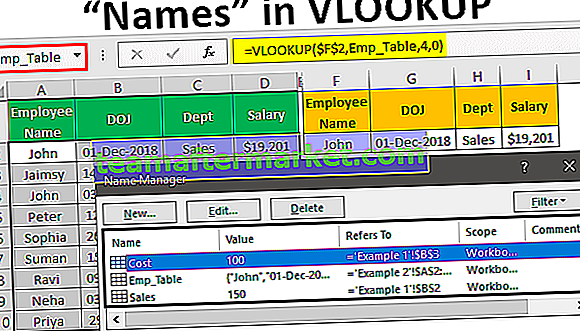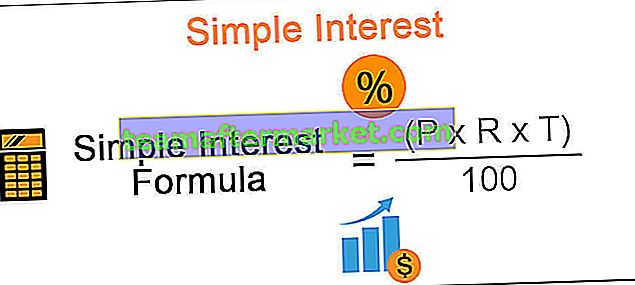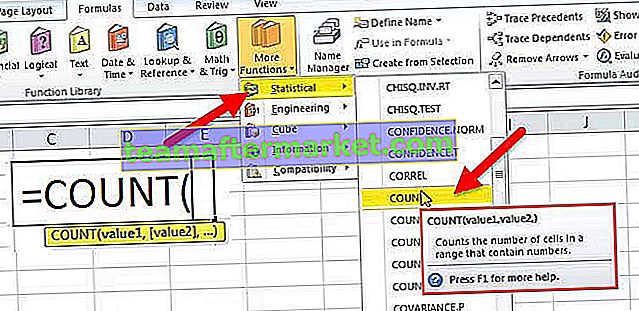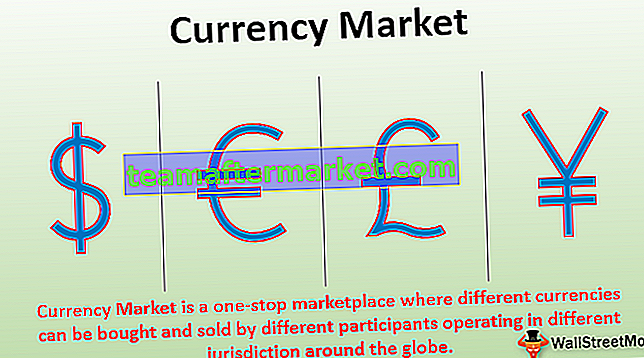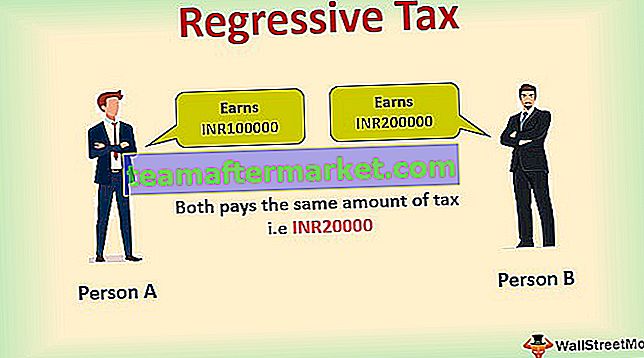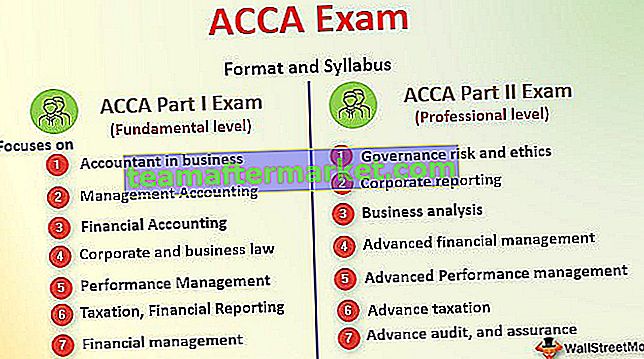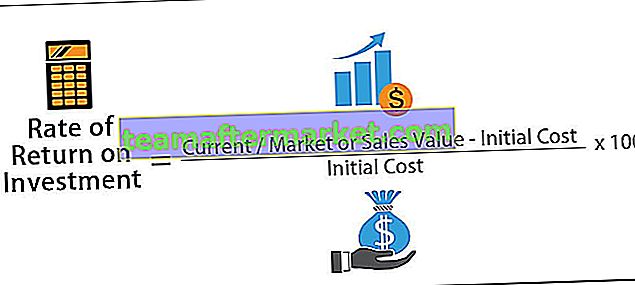Excel Lebih besar daripada atau sama dengan operator yang merupakan operator perbandingan di excel, operator ini digunakan dalam dua nilai atau sel yang berbeza atau serupa, simbol untuk operator ini adalah seperti berikut> = simbol pertama adalah lebih besar daripada dan kedua simbol untuk sama dengan, fungsi ini mengembalikan nilai benar jika nilai pertama sama ada lebih besar daripada atau sama dengan nilai kedua dan mengembalikan nilai palsu jika nilai pertama lebih kecil daripada nilai kedua.
Lebih Besar daripada atau Sama dengan (> =) di Excel
Sekiranya anda menguji nombor dalam excel dan anda tidak mengetahui cara mengekspresikan operator logik seperti lebih besar daripada (>), cemerlang lebih besar daripada sama dengan (> =), maka artikel ini akan meneliti analisis terperinci mengenai cara penggunaan ini simbol pengendali logik yang unggul.
Tanda sama (=) adalah simbol operator matematik yang biasa digunakan dalam excel. Untuk semua formula, kami menggunakan tanda sama (=). Sekiranya ada pengiraan yang diperlukan, kami menggunakan simbol tambah (+), tolak (-), pendaraban (*), dan pembahagian (/) di dalam formula.
Walau bagaimanapun, terdapat sekumpulan operator logik yang berguna seperti lebih besar daripada dan lebih besar atau sama dengan simbol operator. Walaupun terdapat banyak pengendali logik dalam artikel ini, kami akan menumpukan perhatian hanya pada lebih besar daripada (>) dan lebih besar daripada atau sama dengan (> =)
Bagaimana Menggunakan Lebih Besar Dari (>) & Lebih Besar daripada atau Sama dengan (> =)?
Sekarang kita akan melihat bagaimana menggunakan pengendali logik excel ini.
Anda boleh memuat turun Templat Greater Than atau Equal to Excel ini di sini - Templat Greater Than atau Equal to ExcelAndaikan kita mempunyai nilai berangka dari sel A1 hingga A5.

Sekarang saya ingin menguji nombor ini sama ada nombor itu lebih besar daripada nilai 50.
Mari buka ujian dengan tanda sama dahulu.

Sekarang pilih sel ujian.

Sekarang ujiannya adalah sama ada sel yang dipilih lebih besar daripada 50 atau tidak. Oleh itu, sebutkan simbol operator yang lebih besar daripada (>) dan terapkan logiknya sebagai 50.

Ok, ini adalah ujian mudah yang kita lakukan, sekarang tekan kekunci enter untuk menutup formula. Salin dan tampal ke sel yang tinggal.

Semua sel berwarna kuning mempunyai nilai lebih besar daripada 50, jadi kami mendapat hasil formula sebagai BENAR. Tetapi di sel A4 walaupun nilainya adalah 50, hasilnya SALAH. Sebabnya adalah kerana simbol operator, kami hanya menyebutkan lebih besar daripada (>). Untuk memasukkan 50 juga dalam julat ini, kita perlu memberikan formula lebih besar daripada (> =).

Sekarang lihat hasilnya di sel B4, hasilnya kita BENAR. Ini adalah idea asas simbol operator dalam excel.
Di bahagian seterusnya, kita akan melihat cara menggunakan ini lebih besar daripada dan unggul lebih besar daripada atau sama dengan (> =) simbol operator dalam formula lain.
Greater Than & Excel Lebih Besar Dari atau Sama dengan (> =) dalam Formula Lain
Contoh # 1 - Excel Lebih besar daripada atau sama dengan (> =) Dengan Keadaan IF
Dengan bantuan simbol pengendali logik ini, kita sebenarnya dapat menarik banyak maklumat berguna. Pengendali logik dengan keadaan IF excel adalah kombinasi terbaik dalam excel. Sebagai contoh lihat contoh di bawah.

Dari data di atas jika nilai jualan lebih besar daripada 6500 maka kita perlu mengira jumlah insentif 10% atau jumlah insentif 0%.
Langkah 1: Buka syarat IF terlebih dahulu.

Langkah 2: Sekarang gunakan ujian logik. iaitu B2> 6500.

Langkah 3: Sekiranya ujian logik BENAR maka kita memerlukan pengiraan sebagai insentif B2 * 10%.

Langkah 4: Sekiranya ujian logik SALAH maka kita memerlukan pengiraan sebagai 0.

Langkah 5: Sekarang seret dan lepaskan formula ke sel lain.

Oleh kerana nilai dalam sel B5, B11, B12, dan B13 lebih besar dari 6500, kami mendapat pengiraan insentif di sel masing-masing.
Contoh # 2 - Excel Lebih besar daripada atau sama dengan (> =) Dengan Keadaan COUNTIF
Kami telah melihat gabungan IF dengan simbol lebih besar daripada (>). Kita juga dapat simbol operator ini dengan COUNTIF dalam keadaan cemerlang. Andaikan di bawah adalah set data yang kita ada.

Dari data di atas, saya ingin mengira berapa invois dihantar pada atau selepas 14 Mac 2019.
Apabila anda mengatakan pada atau selepas 14 Mac 2019, ini hanyalah> = 14-03-2019. Mari gunakan fungsi COUNTIF sekarang.

Sekarang pilih julat sebagai lajur tarikh.

Sekarang kriteria akan> = 14-03-2019. Oleh kerana kami tidak membuat rujukan sel untuk tarikh di sini, kami perlu memberikan tarikh tersebut dengan fungsi DATE excel. Sebelum itu, kita perlu memberikan> = dalam tanda petik dua kali.

Sekarang dengan tanda ampersand (&) berikan DATE dengan fungsi DATE.

Sekarang tutup formula dan tekan kekunci enter.

Jadi, keseluruhan 7 invois dihasilkan pada atau selepas 14 Mac 2019.
Contoh # 3 - Excel Lebih besar daripada atau sama dengan (> =) Dengan Keadaan SUMIF
Kita juga boleh menggunakan> = operator bernyanyi dengan keadaan SUMIF excel. Andaikan di bawah adalah data yang sedang kami jalankan.

Dengan data ini, kita perlu menjumlahkan lajur penjualan jika nilainya> = 20. Terapkan fungsi SUMIF pada nilai SUM.
Buka fungsi SUMIF terlebih dahulu.

Pilih julat sebagai lajur Jualan .

Sekarang sebutkan kriteria sebagai “> =” & 20.

Sekarang pilih julat jumlah sebagai lajur Jualan sahaja.

Jadi, jumlah nilai lajur penjualan> = 20 ialah 132.
Perkara yang Perlu Diingat
- Dalam keadaan JIKA anda perlu membekalkan dua tanda petik kepada operator logik.
- Dalam keadaan COUNTIF, SUMIF, dan IFS, kita perlu memberikan tanda petik dua kali ganda kepada operator logik.
- Hasil pengendali logik selalu BENAR atau SALAH.